2月ごろだったでしょうか。2022年3月より広告主様の身元確認プログラムとビジネスオペレーションの適格性確認プログラムが統合され「広告主様の適格性確認プログラム」になるというアナウンスがメールにてありました。
これに伴い、そのプログラムの対象に選ばれると、身元確認(本人確認)の手続きを行わなくてはなりません。
今回はその手続の手順について詳しくお送りしたいと思います。
ステップ1.本人確認の開始メールが届く
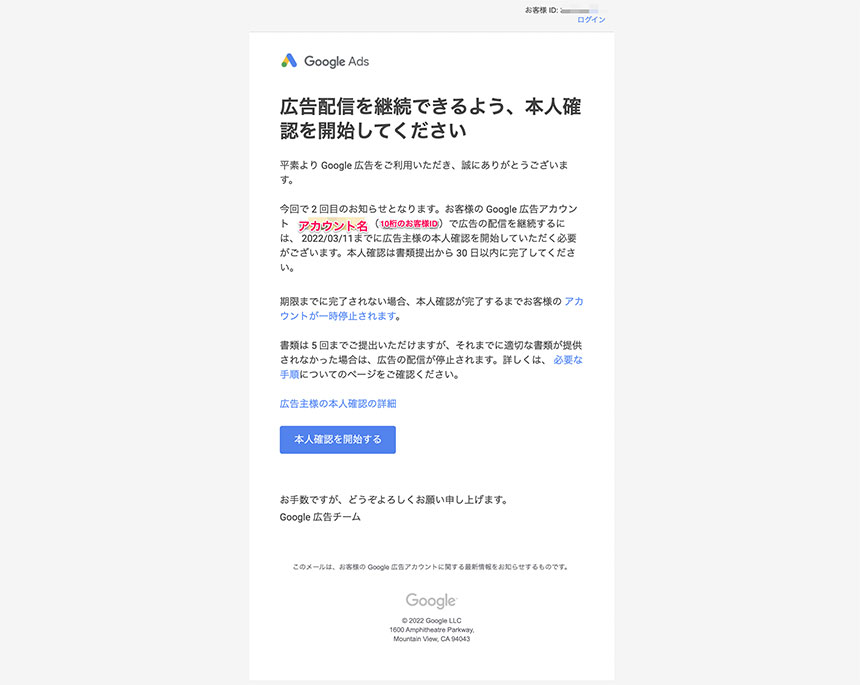
まず、グーグル広告より「広告配信を継続できるよう、本人確認を開始してください」というタイトルのメールが届きます。このメールが届きましたら、「広告主様の適格性確認プログラム」の対象に選ばれたということになります。
よって本人確認の手続きを進める必要があります。このメールが届いたら、まずは下記の書類を揃えましょう。
個人事業主
・運転免許証を撮影した画像データ
法人
・登記簿謄本をスキャンした画像データ
・運転免許証を撮影した画像データ
データとしてアップロード画像データが必要
少し手間がかかるのが、書類を「データ」にしなければいけないところです。
iPhoneがあれば、「メモ」アプリを開き、カメラのアイコンをタップすると「書類をスキャン」という項目が出てきます。この機能で免許証や登記簿謄本を撮影すれば、画像データにすることができます。iPhoneで撮影したデータをPCに移せば準備完了です。
再度メールから手続きスタート
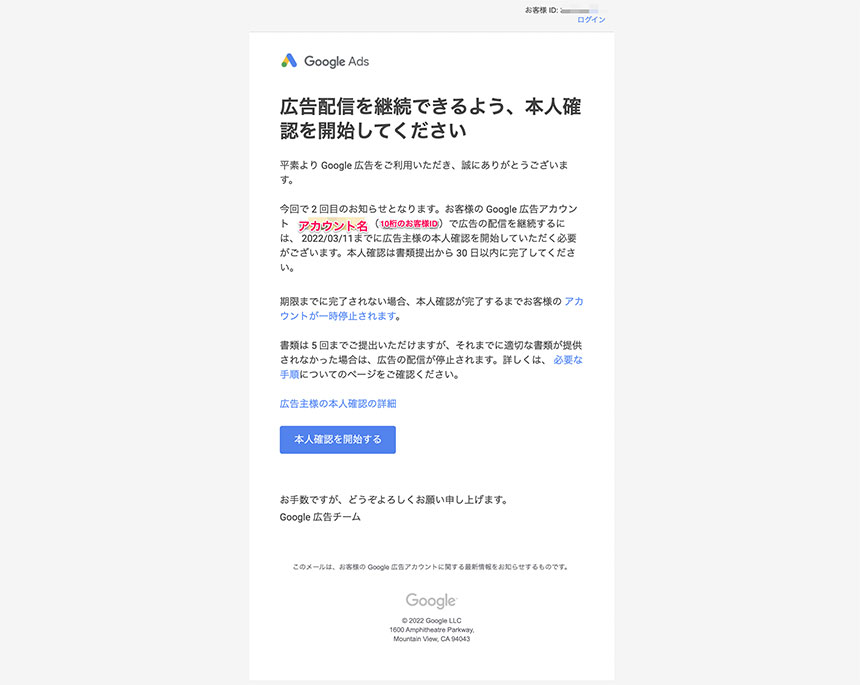
再度、通知として届いたメールを開きます。すると「本人確認を開始する」というボタンがあるのでこちらをクリックします。

管理画面が開きます。管理画面では、「本人確認」のページが開いています。右下の「開始する」をクリックしましょう。

組織の確認。右下の青いボタンの「確認を開始」をクリック。

組織名の入力。株式会社〇〇や、個人事業主の場合には屋号を入力します。

次に、「ドキュメントをアップロード」をクリックして、画像データ化した「登記簿謄本」をアップロードしましょう。

次に、組織の住所を入力します。登記簿謄本に記載されている、会社の本店の住所を入力しましょう。

次に、法人番号を入力します。こちらも登記簿謄本に記載されていますので、その通りに入力しましょう。

次に正式な代理人の識別情報を入力します。「正式名」には代表取締役の方のお名前を記載します。
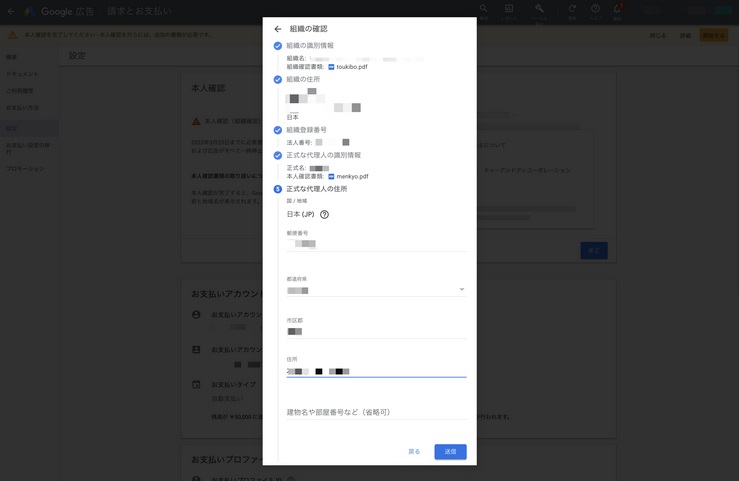
住所は、代表取締役のご自宅の住所を入力しましょう。最後に「送信」ボタンをクリックします。
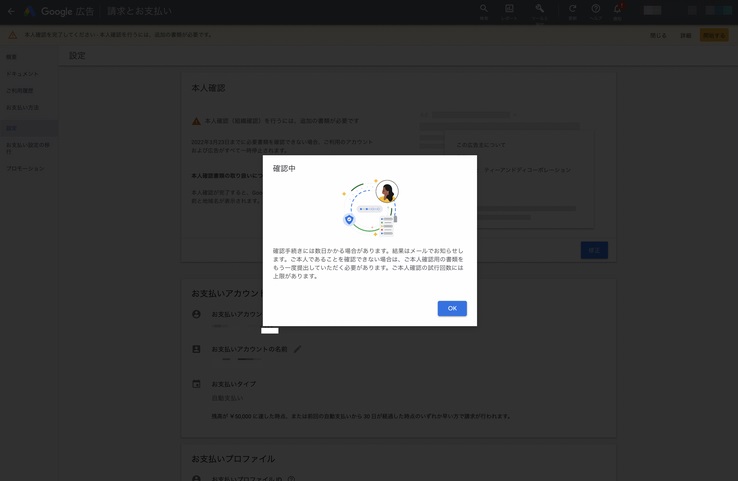
確認中となり、申請が完了しました。申請の結果が返ってくるまで3日〜5日ほど待ちましょう。以上で本人確認の申請が完了です。
まとめ
個人事業主の場合には、登記簿謄本がありませんので、運転免許証のみで申請が完了できると思います。今回お送りしたのは法人の場合ですので、個人事業主の場合にはフローが少し異なるかもしれません。
メールが届いてから30日以内に申請を完了しなければ、広告アカウントを停止する場合があるということですので、皆さんももしこのようなメールが届きましたら、すぐにお手続きを進めましょう!


 2022.04.28
2022.04.28
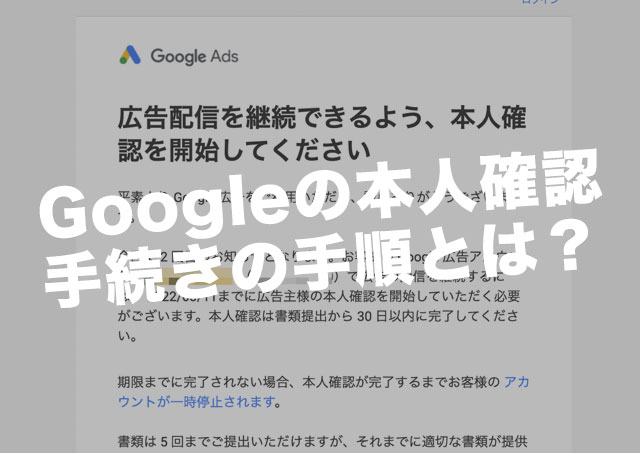

個人でアフィリエイトをしています。
適格性診断が通らずアカウント停止中で困っています。
対応についてご指導頂く場合、どれくらいの費用がかかりますか?
Google広告の言葉が難解で対応出来そうにありません。
十川様
コメントをいただいておりましてありがとうございます!
よろしければ、「お問合せ」ページよりお問合せいただけますと幸いです。
現状を確認させていただいた上、お見積もりさせていただきます。
よろしくお願いいたします!